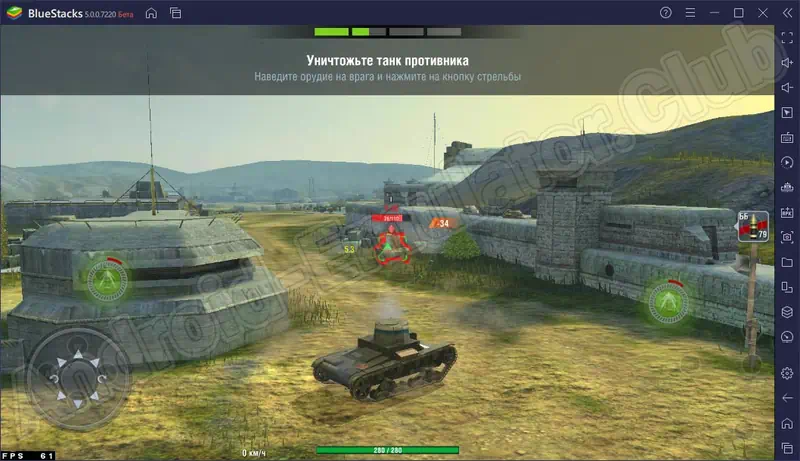Самые популярные эмуляторы андроид для пк
Содержание:
Порядок работы с программой BlueStacks2
Если вы хотите поиграть в современные мобильнее игры через ПК, эмулятор Android BlueStacks2 – это именно то, что вам нужно. Он является абсолютно бесплатным и позволяет синхронизировать планшет или смартфон с компьютером, благодаря чему вы сможете играть в любимую игру под одним профилем на обоих устройствах.
Чтобы запустить мобильный софт на ПК с помощью BlueStacks2, необходимо:
Скачать эмулятор Андроид с официального сайта bluestacks.com и произвести его инсталляцию
Здесь все стандартно, так что акцентировать на этом внимание не стоит.
Запустить программу. В верхней панели активных окон нажать на Android.
Перед вами откроется лаунчер Gamepop, имитирующий интерфейс мобильной операционки
Для поиска и скачивания требуемого софта кликните по соответствующему ярлыку и введите его название (например, Clash of Clans). Процесс установки напоминает работу с Play Market.
Загруженная игра появится на главном экране. Для ее запуска нужно просто кликнуть по ней.
При первом заходе в BlueStacks2 вас попросят привязать эмулятор к аккаунту Google. Это позволит не только устанавливать различные приложения с Play Market, но и синхронизировать ваш смартфон или планшет с компьютером. Процедура сопряжения выглядит следующим образом:
- Во вкладке «Поиск» жмем на кнопку, отмеченную на рисунке.
- Тапаем «Продолжить» и в появившемся окне выбираем «Привязать к существующему аккаунту».
- Вводим адрес почтового ящика Gmail и пароль, а затем кликаем «Далее». После указанных действий вы сможете работать с сервисом Play Market.
- Для привязки эмулятора к Google в следующем окне выбираем требуемый аккаунт.
- На последнем этапе сопряжения активируем синхронизацию приложений с мобильным аппаратом. Для этого нужно просто войти в свой профиль в системе Гугл.
Теперь вы сможете полноценно работать с эмулятором для Андроида на ПК и играть через него в любимые игры на большом экране. Установленный и запущенный софт открывается в новой вкладке. При этом имеющиеся окна не закрываются. Это позволяет одновременно серфить в интернете и слушать музыку или выполнять другие действия.
Следует отметить, что в BlueStacks2 можно устанавливать игры не только через Google Play, но также с помощью файлов apk, имеющихся на компьютере. Для этого необходимо на боковой панели инструментов нажать на значок APK и указать место к исполняемому файлу.

ePSXe
Изначально доступный для пользователей ПК эмулятор Sony Playstation 1 теперь работает и на Android.
Metal Gear Solid. В своё время ради этой игры покупали Playstation 1
Для полноценного использования ePSXe требует пары настроек: параметров эмуляции BIOS, дополнительную загрузку драйверов OpenGL, настройку режимов вывода изображения (масштабирование, сглаживание, тип отрисовки). При правильных настройках ePSXe способен работать с большинством игр Playstation 1 без видимых артефактов изображения и просадок частоты кадров.
Серия Twisted Metal прекратила своё существование. ePSXe может оживить её хотя бы в виде эмуляции
Из ключевых возможностей ePSXe стоит отметить работу эмулятора в среде Android TV, возможность вывода стереоскопического изображения для 3D-очков, автоматическое скачивание обложек дисков установленных игр, а также полностью настраиваемое сенсорное управление на дисплее устройства и поддержку широкого круга геймпадов (включая модель DualShock 4 от текущей консоли Sony PlayStation 4).
Эмуляторы Android для слабых ПК
Несмотря на тему статьи, стоит понимать: любой эмулятор платформы Android так или иначе имеет минимальные системные требования. Для стабильной работы большинства программ желательно, чтобы компьютер был оборудован процессором с поддержкой технологии виртуализации и 2 ГБ оперативной памяти. Если же ваш ПК значительно превосходит среднюю конфигурацию, лучше всего ознакомиться с другой статьей на нашем сайте и программой BlueStacks.
Nox App Player
Программное обеспечение Nox App Player одно из самых популярных средств эмуляции платформы Android на компьютере. Одно из его главных преимуществ среди многочисленных аналогов заключается в стабильной работе на ПК вне зависимости от конфигурации. При этом если компьютер не соответствует рекомендованным требованиям, софт будет работать стабильно, но недостаточно быстро.

Данная программа является полноценным эмулятором Android и может быть использована как для запуска игр, так и приложений. Более того, софт поддерживает работу в нескольких окнах, предоставляет раздельные настройки эмулятора и операционной системы, а также распространяется бесплатно.

Лучше всего использовать Nox App Player для эмуляции платформы Android 4.4.2, так как именно эта версия ОС требует минимального количества ресурсов. Минусом здесь стало отсутствие возможности запуска некоторых, преимущественно требовательных, игр и приложений.
MEmu
MEmu — альтернатива Nox App Player и BlueStacks, так как предоставляет практически идентичные функции и похожий интерфейс. В то же время, софт куда больше оптимизирован, поэтому его можно без проблем запускать на слабом железе.

Программа особенно актуальна, если при работе с платформой Android необходим полный доступ к внутренним параметрам платформы. Это связано с тем, что MEmu эмулирует полноценную версию Android, включая системное приложение «Настройки».

Среди прочих достоинств нельзя не отметить наличие поддержки работы в нескольких окнах, возможность запуска одной из трех версий Android: 4.4, 5.1 и 7.1, а также многие другие функции вроде редактируемого местоположения и установки приложений из APK-файлов. Однако есть и отрицательные стороны, например, при отсутствии на компьютере процессора с поддержкой технологии виртуализации стабильно работает только устаревшая платформа Андроид версии 4.4.
Android Droid4X
Как и прочие варианты, этот эмулятор позволяет эмулировать основные функции платформы Android, однако с большим количество ограничений. В основном это относится к внутренним настройкам операционной системы, в то время как сама программа предоставляет множество параметров.

С помощью Droid4X можно создать несколько копий эмулятора через «Multi Manager», независящих друг от друга. Единственными заметными минусами же являются не переведенный англоязычный интерфейс, включая все элементы внутри системы, и необходимость установки VirtualBox.

При работе используется версия Android 4.2.2 без возможности изменения на более новую. Это делает программу менее универсальной, но в то же время достаточно производительной. К тому же, распространяется она совершенно бесплатно и поддерживает подавляющее большинство игр и приложений под используемую версию системы.
YouWave
Программное обеспечение YouWave позволяет эмулировать на выбор две версии Android: 4.0.4 и 5.1.1. В зависимости от выбранной платформы меняется как модель распространения программы, так и требования к ПК. На слабых конфигурациях лучше всего ограничиться версией 4.0.4, позволяющей работать «легким» приложениям и не требующей покупки лицензии.

В то же время, можно установить версию 5.1.1., значительно превосходящую устаревшую систему, но являющуюся платной с ограниченным тестовым периодом. Для стабильной работы платформы в таком случае требуется процессор с поддержкой технологии виртуализации.

Эта программа будет, скорее, альтернативой другим вариантам, так как настроек здесь гораздо меньше. Однако если эмулятор используется с целью тестирования потенциально опасных приложений до установки на смартфон, этот вариант оптимален.
Droid4x
Droid4x – это эмулятор, который выделяется на фоне остальных подобных программ качеством исполнения, приятным интерфейсом и высокой скоростью работы. Относится к группе эмуляторов, полностью имитирующих программную оболочку системы Android.

Droid4x хорошо оптимизирован и вообще заточен под запуск игр – удобному игровому процессу помогает и возможность точной настройки управления. Так, можно привязывать отдельные точки эмулируемого экрана к клавишам на физической клавиатуре компьютера.

В арсенале программы имеется полностью функциональный Play Market, возможность запуска сторонних приложений из любых папок в файловой системе Windows.

Как и Nox App Player, программа может симулировать любые GPS-координаты. Программа имеет англоязычный интерфейс, но систему Android можно настраивать на любой удобный язык.
Производительность эмулятора в играх привязана к ресурсам компьютера; благодаря хорошей оптимизации можно запускать тяжелые 3D-игры (например, Asphalt) на слабых ноутбуках и старых настольных компьютерах. Графика и скорость работы будет незначительно отличаться от оной при запуске приложения на современном мобильном устройстве.
BlueStacks
— пожалуй, главный конкурент Нокса среди геймерских эмуляторов Андроида. Он тоже совместим с абсолютным большинством существующих мобильных игр и приложений, переведен на русский язык, позволяет получить права рут и поддерживает управление с помощью клавиатуры и мыши.
Одна из особенностей эмулятора — игровая валюта BlueStacks Pika Points, которую пользователь получает в награду за установку и запуск новых игр, а также за выполнение некоторых действий по повышению уровня. Накопленную валюту можно обменять на реальные призы, например, футболку «Pro Gamer», игровую мышь, коврик, набор стикеров, подарочные карты и прочее из того, что доступно в магазинах BlueStacks Store и BlueStacks Market.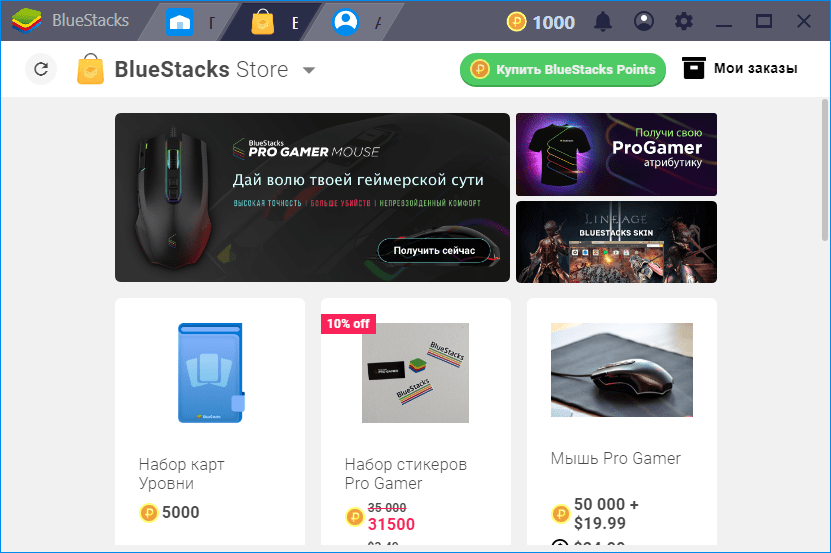
Другие возможности BlueStacks:
- Быстрая установка.
- Эмуляция Android 7.1.2 (в версии BlueStacks 4) с поддержкой игр 2018 года.
- Управление с помощью геймпада и джойстика. Прямой поддержки некоторых из этих устройств в программе нет, поэтому их подключают через утилиты-эмуляторы мыши и клавиатуры.
- Поддержка DirectX и OpenGL.
- Синхронизация данных в приложениях на разных устройствах (при использовании из одного и того же аккаунта Google).
- Оконный и полноэкранный режим. Запуск нескольких окон одновременно.
- Дополнительные скины и обои (платная функция). Покупка возможна за виртуальную валюту Pika Points.
- Предустановленные приложения (спонсорские, но среди них попадаются интересные игры) и магазины контента.
- Настройка разрешения экрана, регулировка громкости звука.
- Моментальное сокрытие окна BlueStacks нажатием горячих клавиш (будет полезно тем, кто играет на работе или скрывает программу от родителей).
- Резервное копирование (бэкап) состояния системы и восстановление из него.
Эмулятор выпускается в версиях для Windows и OS X. Хоть он и поддерживает операционные системы старых выпусков (в частности, Windows 7 и 8), но требователен к ресурсам компьютера. Так, для быстрой и стабильной работы ему необходимо не менее 2 Гб оперативки и от 512 Гб видеопамяти. Запуск Блюстакс на ПК и ноутбуках со встроенным видео возможен, но комфортно поиграть удастся только на средних и пониженных настойках.
На официальном сайте BlueStacks, как и у NoxPlayer, есть раздел справочной информации на русском языке.
USP — ZX Spectrum Emulator
Unreal Speccy Portable (USP) – бесплатный эмулятор весьма древнего, но до сих пор вызывающего живой интерес домашнего компьютера ZX Spectrum. Самая популярная версия этого компьютера – с ОЗУ объёмом 48 килобайт – вышла в 1982 году. Впрочем и сегодня, спустя годы, у ZX Spectrum немало поклонников, некоторые из которых до сих пор не только играют в его игры, но и пишут новые.
Серия аркадных приключений Dizzy — одна из самых популярных на ZX Spectrum. Только ради неё можно скачать USP
Сам эмулятор USP – это мультиплатформенное приложение, которое, помимо Android, имеет версии для Windows, Linux, Mac, Raspberry Pi и других систем. Версия для Андроид также поддерживает операционную систему Android TV и может быть установлена на телевизоры и приставки Smart TV.
Боевик Exolon — с великолепной по меркам платформы ZX Spectrum графикой
Среди возможностей эмуляции USP есть все необходимые опции: работа в режимах ZX Spectrum 48 и 128, цветной и монохромный режимы изображения, оригинальная наэкранная клавиатура (40 клавиш), эмуляция оригинальных джойстиков (Kempston, Sinclair, Cursor), поддержка файлов как в кассетных, так и дискетных форматах, а также режим ускорения на 100% (до 50 кадров в секунду).
Кто пользуется эмуляторами?

У эмуляторов есть три основных функции. Первая из них – самая распространенная, и это игры. Геймеры могут пользоваться эмуляторами на своих компьютерах, чтобы играть в некоторые игры стало проще. Можно забыть о зарядке аккумулятора, а макросы и другие фишки облегчают процесс. Чаще всего эти маленькие хитрости вполне легальны (в большинстве игр), поэтому с ними ни у кого не возникает никаких проблем. Лучшие эмуляторы Android для игр – Bluestacks, MeMu, KoPlayer и Nox.
Вторая по распространенности функция – разработка. Разработчики приложений и игр под Android, как правило, перед релизом стремятся протестировать их на максимально возможном количестве устройств. Обычно с этой работой прекрасно справляется эмулятор Android Studio. Однако, Xamarin и Genymotion также отлично подойдут.
Третья функция – рабочие приложения. Она значительно менее распространена, так как ноутбуки Chromebook – более дешевый и удобный вариант для пользования Android-приложениями вне телефонов, а большинство рабочих приложений – кросс-платформенные. Кроме того, любой игровой эмулятор справится и с рабочими приложениями. Однако, если требуется конкретно эта функция, при наличии определенных знаний можно попробовать ARChon и Bliss. С полным списком приложений можно познакомиться ниже.
Лучший эмулятор ОС Андроид – Genymotion
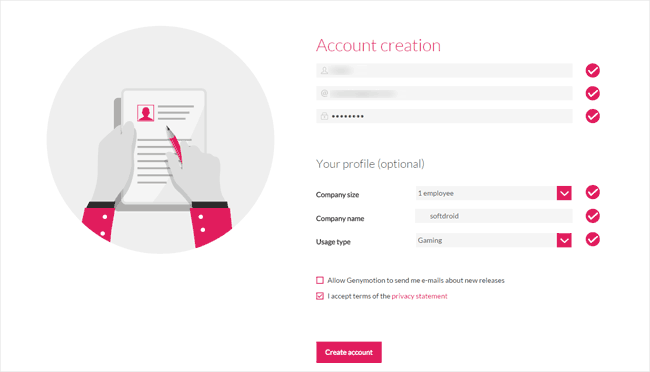 Для бесплатной загрузки эмулятора Genymotion нужно пройти регистрацию
Для бесплатной загрузки эмулятора Genymotion нужно пройти регистрацию
На персональный компьютер устанавливается виртуальная машина – это и есть Genymotion, то есть, эмулятор Андроид на ПК. После установки эмулятора Genymotion для Андроид будет необходимо перезагрузить компьютер и установить виртуальную машину VirtualBox. При первом запуске появится окно со списком устройств, для которых вы можете создать эмуляцию. У пользователя также есть возможность выбирать версию Андроида для работы с эмулятором, представлены версии Андроид от 2.3.7 до 4.4.2. Сортировка происходит как по моделям смартфонов, так и по операционным системам. Этот эмулятор Андроид на ПК позволяет запускать приложения, игры для их тестирования и полноценной эксплуатации.
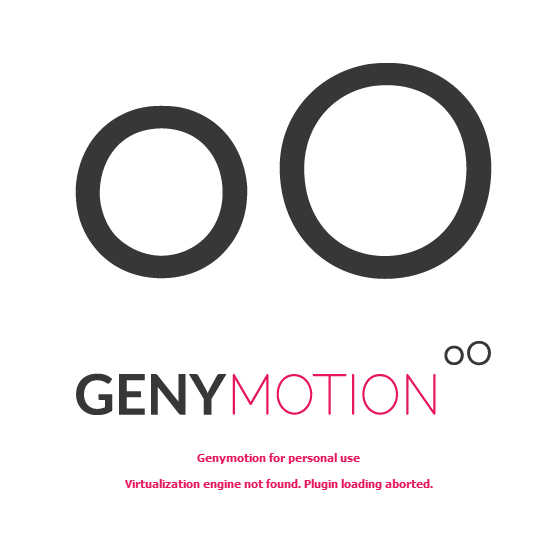 Стартовый экран эмулятора Genymotion
Стартовый экран эмулятора Genymotion
Преимущества эмулятора Genymotion
- Эмулятор Андроид Genymotion имеет преимущество, так как можно выбирать, какое устройство вы хотите отобразить на своем компьютере.
- Удобная навигация, панель с управлением прячется, освобождая пространство для работы.
Минусы android-эмулятора Genymotion
- Данный эмулятор не поддерживает сервисы Google Play, то есть, его нельзя скачать в магазине Гугла, платно или бесплатно. В то же время есть большой список приложений в Black Market, которые можно скачать и протестировать.
- Быстрая работа эмулятора для Андроид требует свободного запаса оперативной памяти на мобильном устройстве, смартфоне или планшете.
Эмулятор Андроид для ПК, Genymotion, позволяет протестировать приложения, которые уже скачаны на компьютер, их расширение должно быть «APK». При запуске приложение создаст папку для работы на виртуальном устройстве, которую не нужно удалять на время работы. После запуска приложения, экран располагается в планшетную горизонтальную ориентацию. Благодаря выбору версий мобильных операционных систем Genymotion — лучший эмулятор Андроид из представленных на рынке.
BlueStacks
Производительнее аналогичных программных инструментов в играх. Необходимо ввести данные аккаунта Google. Как вариант — создать новый. Нужно для того, чтобы пользоваться магазином приложений. После ввода логина и пароля откроется основной экран программного средства, с которого пользователь сможет качать игры и открывать софт.
В параметрах меняются объем выделяемого ОЗУ, число ядер ЦП. Предусмотрены и другие настройки. Оценка: «отлично». Выбор пользователя, которому нужно работать с Android-программами на компьютере, а не разбираться с многочисленными тонкостями настройки ПО.

Функционал
Датой первого выпуска считается 2011 год. Согласно статистическим показателям число пользователей перевалило за 100 миллионов, а уникальная технология LayerCake давно получила признание и финансовую поддержку у лидеров IT-рынка — компаний Intel, AMD, Samsung и Qualcomm.
Создатели заявляют о 86% поддерживаемых Android-игр. А процент доступных приложений еще выше — 96%. Эта «умная» утилита эмулирует требуемые параметры, позволяя использовать ее на полную мощность: играть, осуществлять тестирование мобильного ПО на компьютерных платформах, также открывая доступ к стримингу с созданием своего стрим-канала.
Утилита имитирует большинство «андроидных» аппаратных функций:
- Поворот экрана. При развороте приложение необходимо перезапустить.
- Создание скриншотов и возможность их сохранения в папках Windows.
- Автоматическая подстройка управления. Особенно это актуально в играх, где роль клавиш выполняет тачпад.
Отдельного внимания заслуживает простота управления. Теперь, если вы захотите установить любимую игрушку, достаточно найти соответствующий файл и запустить установочный процесс с помощью Блюстакс на ПК. «Умный» механизм самостоятельно подберет необходимые параметры, и вы сможете наслаждаться игровым процессом без ограничений.
После авторизации эмулятор уточнит, есть ли у вас Android-устройство и предложит синхронизировать PC с ним.
При первом запуске вам откроется окно планшетного рабочего стола. Большая часть экрана отведена под виртуальную систему, слева на отдельной панели располагаются некоторые аппаратные функции планшетов и смартфонов и разделы дополнительных возможностей.
Рабочее пространство можно условно поделить на три части:
- Верхняя часть является «рабочей зоной», где находятся настройки и окна работающих программ. Все вкладки размещаются по типу вкладок в стандартном браузере, что весьма удобно.
- В центральной области размещаются популярные программные продукты. Приятная мелочь – все они отсортированы по рейтингу, на «рабочий стол» попадают только те, кто занимает верхние позиции в рейтингах GooglePlay.
- Левая область отведена под Андроид-меню. Здесь располагаются все настройки и дополнительные опции.
В «Настройках» стоит обратить внимание на вкладку «Предпочтения», где можно восстановить заводские автонастройки, задать резервное копирование файлов, оптимизировать получение уведомлений. Если вас не устраивает объем потребляемых эмулятором системных ресурсов – отправляйтесь в раздел «Система»
В Блуестакс на компьютер присутствует регулировка объема выделяемой оперативной памяти, ограничение число задействованных ядер процессора и настраивания показателей DPI (числа пикселей на один дюйм)
Если вас не устраивает объем потребляемых эмулятором системных ресурсов – отправляйтесь в раздел «Система». В Блуестакс на компьютер присутствует регулировка объема выделяемой оперативной памяти, ограничение число задействованных ядер процессора и настраивания показателей DPI (числа пикселей на один дюйм).
При ограничении выделяемых ресурсов, обратите внимание на требования запускаемой игрушки – некоторые их разновидности при подобных ограничениях работать не будут. Скачать BlueStacks последнюю версию
Как пользоваться
Для того чтобы не терять ваше и наше время давайте сразу перейдем к серии пошаговых инструкций, которые понадобятся при работе с BlueStacks 5.
Загрузка и установка
В первую очередь приступим к установке Android-эмулятора. Для этого поступаем таким образом:
- Сначала вам нужно перейти в самый низ странички и там скачать эмулятор с его официального сайта. Дальше запускаем полученный исполняемый файл и на первом этапе просто жмем обозначенную на скриншоте ниже кнопку.

- Дожидаемся завершения процесса инсталляции. Последний проходит в полностью автоматическом режиме и со стороны пользователя не требует каких-либо действий.

Правильная настройка
Теперь, когда установка завершена, давайте переходить к обзору программы, а также параллельно правильно настраивать эмулятор для работы даже на самых слабых компьютерах
Первое, на что следует обратить внимание, это кнопка настроек на боковой грани приложения. Нажимаем иконку и переходим к разбору основных функций

Все настройки для удобства пользователя разделены по тематическим категориям. Первая и одна из самых важных рубрик — это «Производительность». Тут мы можем установить количество ядер процессора, выделить какой-то объем оперативной памяти, установить вертикальную синхронизацию или активировать высокую частоту кадров. После внесения каких-либо изменений обязательно нажимайте кнопку сохранения.
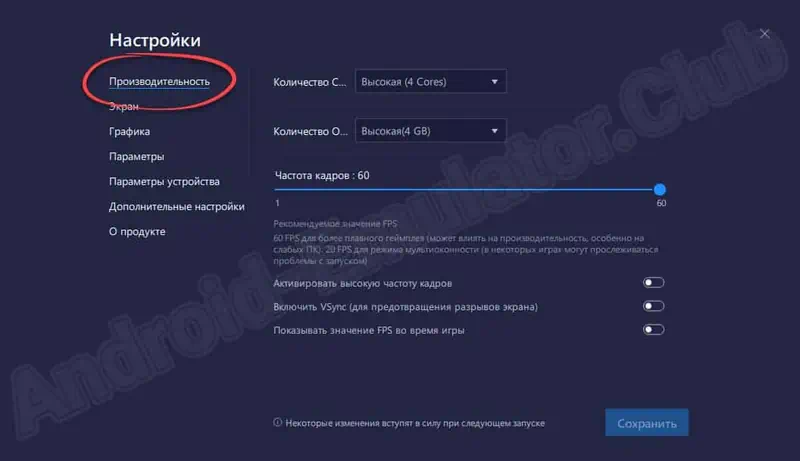
Следующий раздел с настройками носит имя «Экран». Тут можно установить ориентацию, выбрать значение DPI или установить другое разрешение.
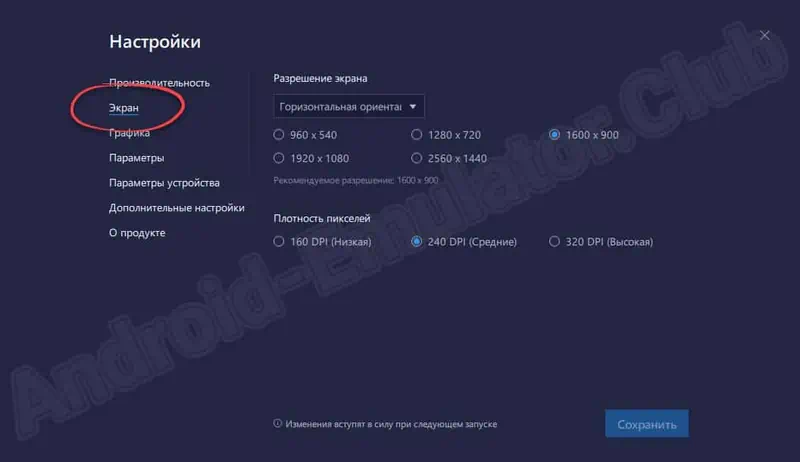
После конфигурации экрана идет настройка графики. Поддерживаются такие функции:
- Режим графического движка. Данный параметр может быть установлена в положение «Совместимость», либо «Производительность». Как можно понять, первый вариант предусматривает поддержку большего количества приложений, а второй более высокую производительность.
- Графический рендеринг. Параметр устанавливается вручную после ряда тестов. Выберите какое-то значение, запустите игру и проконтролируйте получившееся количество кадров в секунду. Сделайте то же самое для второго варианта и сравните производительность в обоих случаях.
- Включение использования дискретного видеоадаптера. Применяется тогда, когда на компьютере установлена видеокарта.
- Включение или отключение текстур ASTC. Новая разработка BlueStacks, которая пока функционирует в Бета-режиме.
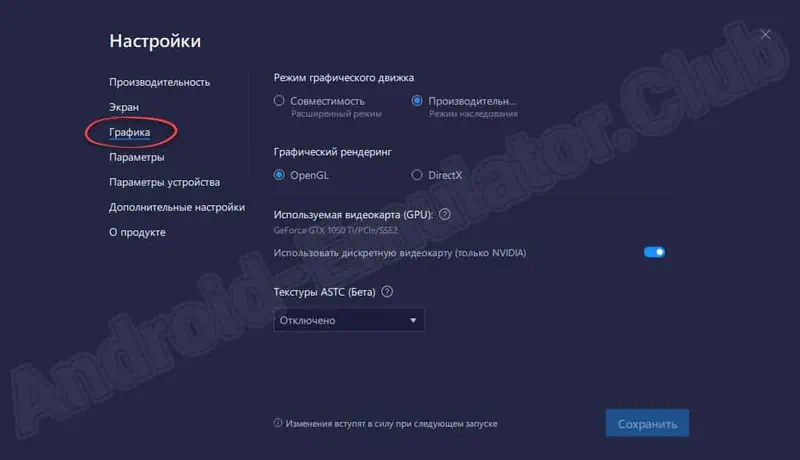
Следующий раздел с настройками называется «Параметры» и не содержит ничего, кроме выбора языка интерфейса программы.
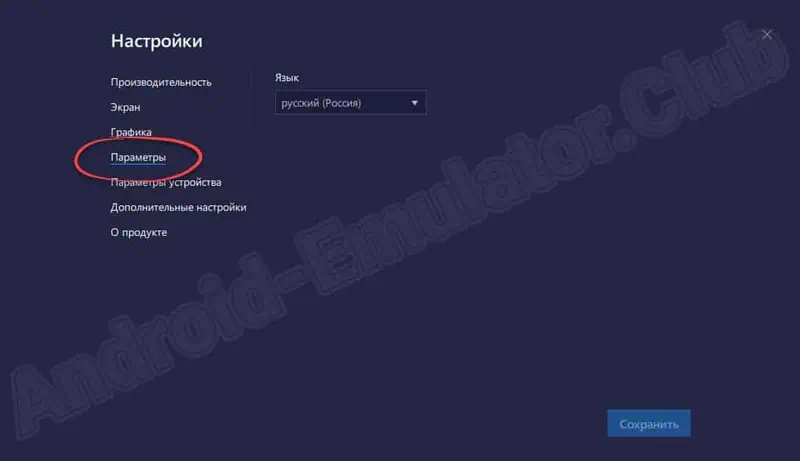
Переходим к параметрам устройства. Данный функционал используется, например, тогда, когда эмулятор маскируется под реальный Android-смартфон.
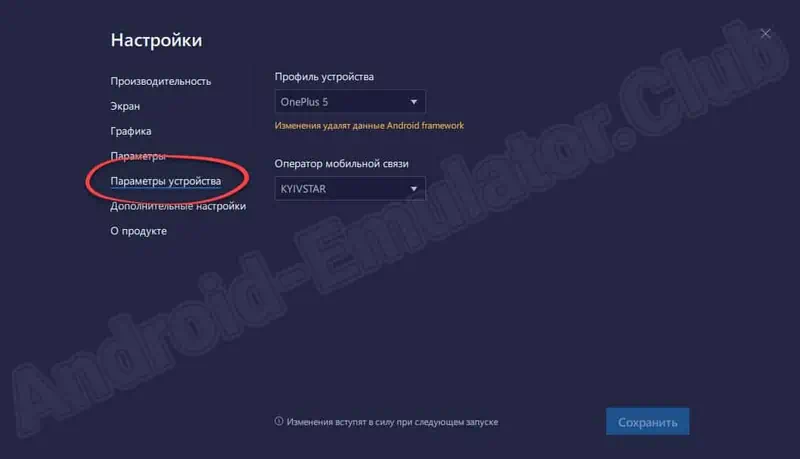
А сюда были добавлены все настройки, которые не подходят под определение ни одной из описанных выше рубрик.
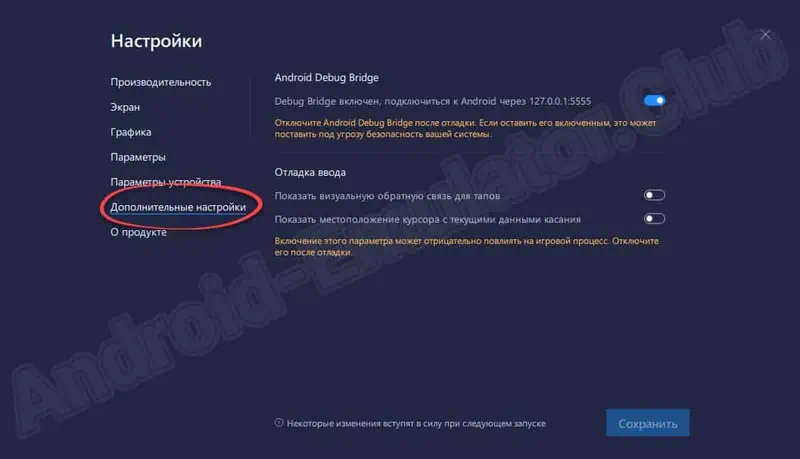
Работа с Google Play
Теперь переходим к еще более интересной теме и рассмотрим процесс использования Google Play на Android-эмуляторе. Уже через несколько секунд на вашем компьютере появится полноценный Play Market и любую игру можно будет запускать прямо с рабочего стола Windows 11.
- Сначала открываем сам Google Play.
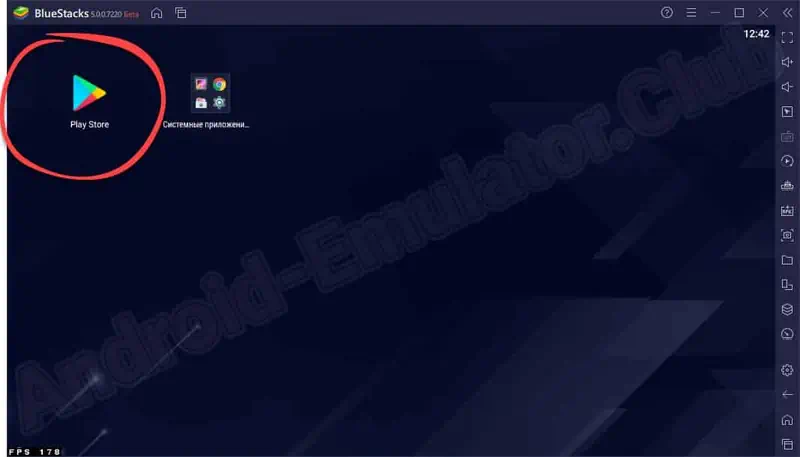
- Дальше жмем кнопку авторизации.
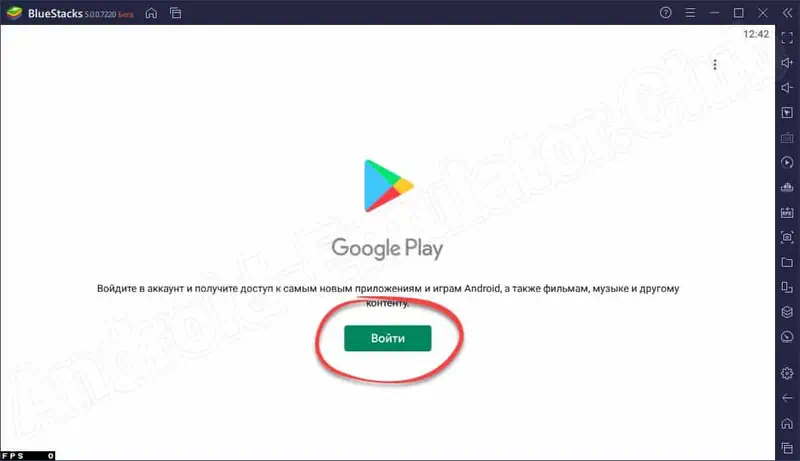
- Вводим адрес электронной почты, на который зарегистрирован аккаунт, после чего указываем пароль и переходим к следующему шагу.
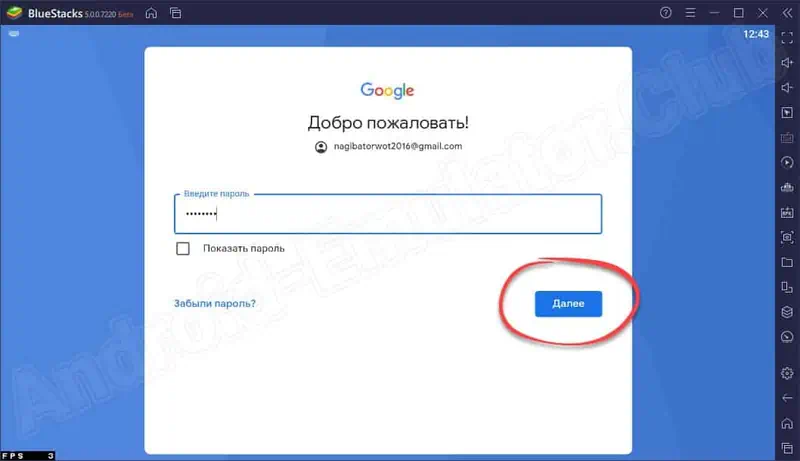
- Принимаем условия использования, сделав клик по предназначенной для этого кнопке.
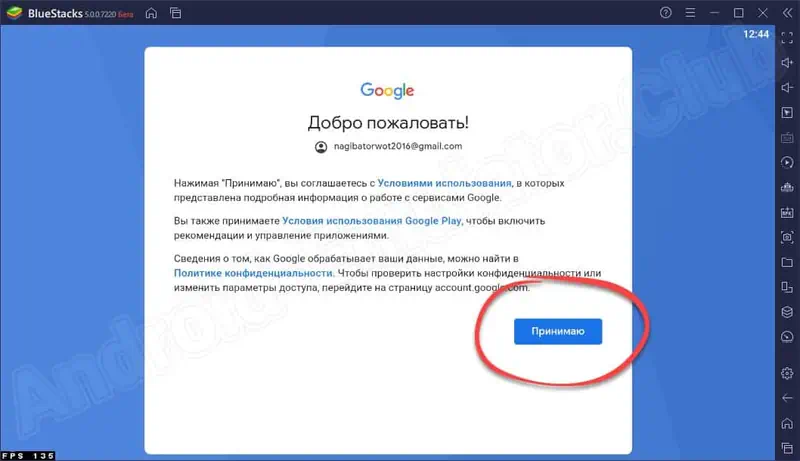
- В результате Google Play запустится, и мы сможем воспользоваться поисковой строкой.
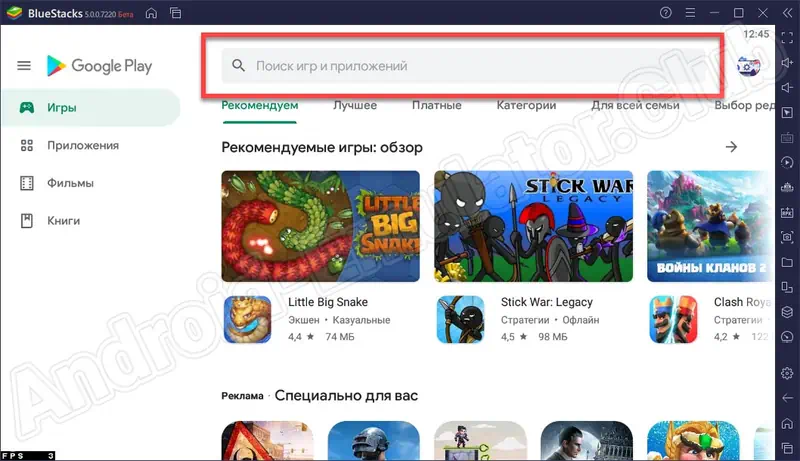
- Прописываем название какой-то игры или программы и выбираем нужный результат из появившегося списка.
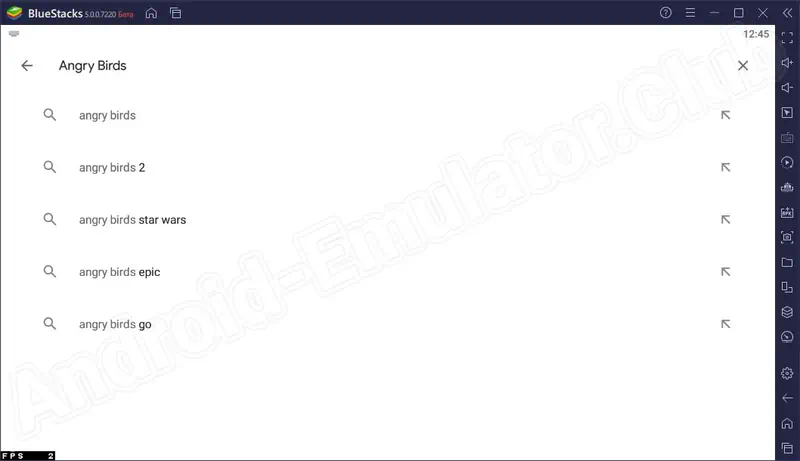
- Переходим на домашнюю страничку приложения и запускаем его автоматическую инсталляцию.
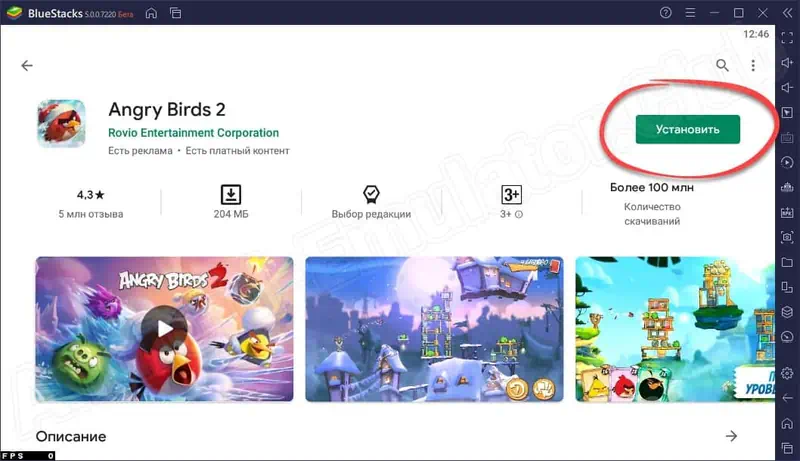
- Дальше пользователю останется лишь дождаться, пока процесс скачивания и установки будет завершен.
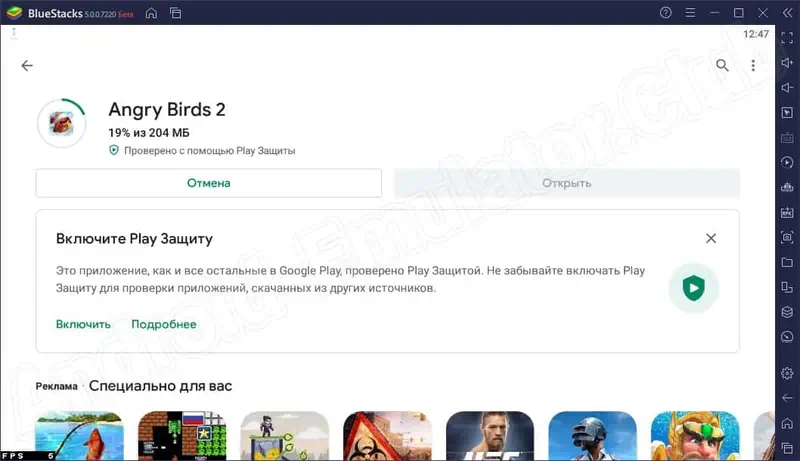
- Готово. Иконка игры появится на домашнем экране эмулятора, а также на рабочем столе Windows 11.
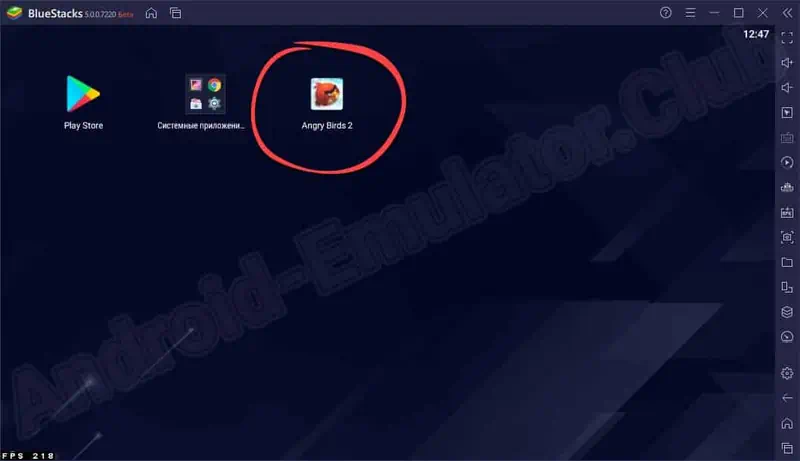
- Установить любое Android-приложение на компьютер можно и при помощи APK-файла. Для этого в правой части окна программы имеется соответствующая кнопка.
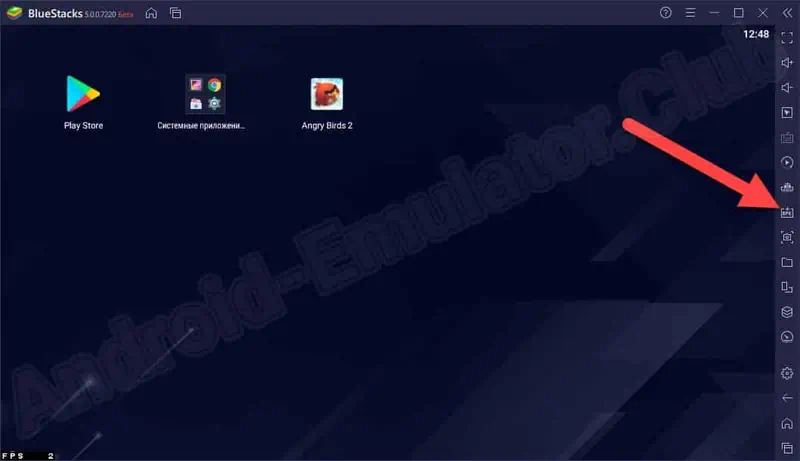
Тест производительности
А теперь оценим производительность Android-игр на компьютере. В нашем случае ограничение вертикальной синхронизации было установлена в положение 60 FPS. В результате первая игра упиралась в потолок.
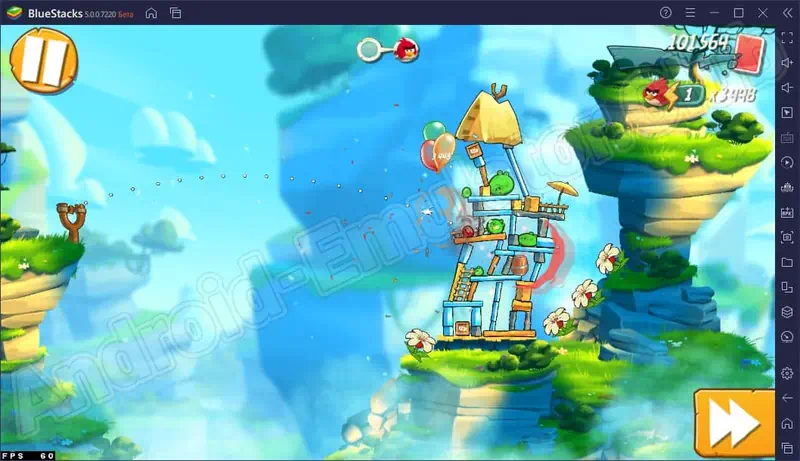
Вторая игра по праву считается самой тяжелой. Но и тут производительность эмулятора была на высоте. В левой нижней части экрана мы постоянно видели 60 кадров в секунду.